Как получить карту сокровищ в майнкрафт
Карта сокровищ в Майнкрафте - Как сделать в Майнкрафте всё
Карта сокровищ – новый элемент, добавленный в обновлении 11.1. Эта карта значительно облегчает поиск интересных структур в Майнкрафте, т.к. показывает местонахождение ближайших к игроку. Правда, иногда они могут находиться на значительном удалении от дома.
Карта сокровищ бывает двух типов – карта подводной крепости показывает где находится ближайшая подводная крепость. Если ты еще не был в подводной крепости, я напомню, что там можно нарыть блоков призмарина для строительства, а еще морской фонарь и губку, которая может впитывать большое количество воды.
Второй тип карты – карта лесного особняка. Это настоящий большой дом, готовый для заселения. В нем есть комнаты, содержащие сокровища, словом объект крайне интересен для исследования, однако встречаются они очень редко.
Как использовать карту сокровищ?
В начале карта сокровищ выглядит как чертеж, на котором видны лишь очертания суши и воды и иконка данжа. Для подводной крепости синяя, для лесного особняка – коричневая. На краю карты ты увидишь кружочек, он показывает твое местонахождение. Нужно идти в противоположную сторону, пока кружочек не появится на поверхности карты. Тогда она загрузится и станет похожа на обычную карту с маленьким масштабом. Теперь осталось найти сокровищницу и порыться в ее сундуках. Карта сокровищ – хорошая штука. Правда, если вас интересует андорра шоппинг, на этой карте вы вряд ли ее найдете.
Где взять карту сокровищ в Майнкрафте
В начале нужно найти деревню с жителями и отыскать в ней картографа. Если картографа нет, можно размножить жителей при помощи постройки дополнительных домов для них. Картограф продает карту за изумруды и компас. После того, как сокровищница найдена можно найти еще одну деревню или переместить картографа на другое место. Тогда он может продать карту, содержащую путь к другому данжу.
Житель-картограф выглядит так:
В деревнях еще живет библиотекарь в таком же белом одеянии, поэтому их легко перепутать.
Совет: отправляясь за сокровищами не забудь набрать еды и инструментов – путь может быть очень неблизким.
Как найти клад в Minecraft
В этом руководстве Minecraft объясняется, как найти закопанное сокровище, со скриншотами и пошаговыми инструкциями.
Начиная с Водного обновления, вы увидите затонувшие корабли, карты засыпанных сокровищ и закопанные сокровища. Давайте узнаем, как найти закопанное сокровище в Minecraft.
Подписаться
Как найти клад
1. Найдите место кораблекрушения
Во-первых, вам нужно найти место кораблекрушения в Minecraft.Кораблекрушение выглядит как руины затонувшего корабля и встречается в биомах океана, реки и пляжа. Кораблекрушения обычно появляются под водой, однако в редких случаях вы можете найти затонувшие корабли на суше в биоме пляжа.
Вот как выглядит кораблекрушение:
2. Найдите сундук с картами
У каждого кораблекрушения может быть до 3-х сундуков, в зависимости от размера кораблекрушения - Сундук с картой, Сундук с сокровищами и Сундук с припасами.
Сундук с картами
Сундук с сокровищами
Сундук с припасами
Чтобы найти закопанное сокровище, вам нужно будет найти сундук с картами в месте кораблекрушения.
Откройте сундук с картами и переместите карту закопанных сокровищ в свой инвентарь.
3. Используйте карту закопанных сокровищ
Затем используйте карту закопанного сокровища, чтобы найти местонахождение закопанного сокровища.
Белая точка показывает ваше местоположение, а также указывает направление, в котором вы смотрите. Красный крестик показывает местонахождение Захороненного сокровища. Двигайтесь к похороненному сокровищу. По мере того, как вы приближаетесь, детали карты заполняются.
4. Найдите кладбище.
Когда белая точка окажется на том же месте, что и красный крестик, вы окажетесь над закопанным сокровищем.
5. Копайте, пока не найдете захороненный сундук
Начните копать, пока не найдете сундук. Это может занять некоторое время, в зависимости от вашей удачи.
Копайте, пока не найдете сундук, который выглядит так:
6. Откройте закопанный сундук
Теперь откройте сундук и переместите закопанное сокровище в свой инвентарь.
Поздравляю, вы только что узнали, как найти клад в Minecraft.
Другие дополнительные учебные пособия
,[Руководство] Карты сокровищ! | Empire Minecraft
The Search Begins
Теперь вы готовы к поиску. Карты всегда будут отображаться с севером вверху. Первый шаг - найти на карте маленькую белую точку.
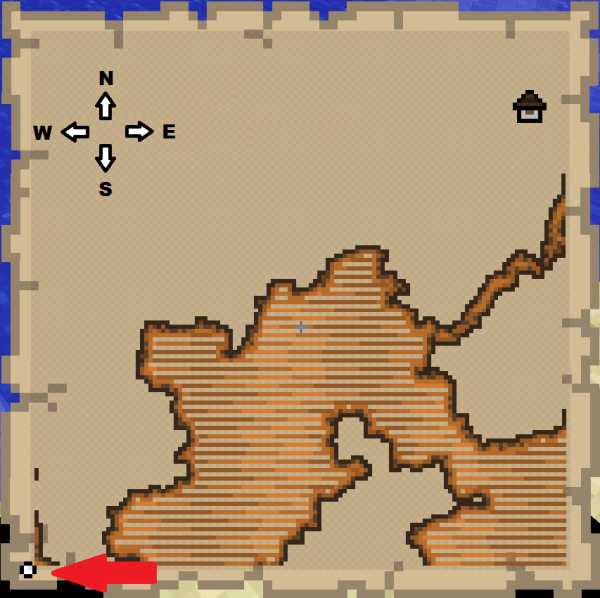
Это ваше текущее местоположение по отношению к особняку / памятнику. Из приведенного выше примера мы видим, что точка находится в нижнем левом углу, а особняк - ближе к верхнему правому углу. Это означает, что нам нужно идти на северо-восток от вашего текущего местоположения.
Это карта, которую мы будем использовать для руководства:
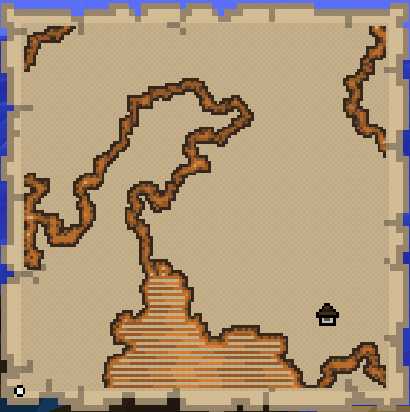
Белая точка находится в нижнем левом углу, а особняк - рядом с правым нижним углом. К сожалению, нет возможности узнать фактическое расстояние до начала поиска. Имейте в виду, что в некоторых случаях вам, возможно, придется пройти много тысяч кварталов, чтобы найти его.
Мне проще всего выбрать направление и продолжать двигаться в этом направлении, пока не заметите движение точки. Как только он выровняется под, над или по обе стороны от особняка / памятника, вы можете изменить свое направление, которое поставит вас прямо на одном уровне с особняком.Я решил сначала отправиться на восток. Как вы можете видеть, точка начала двигаться:
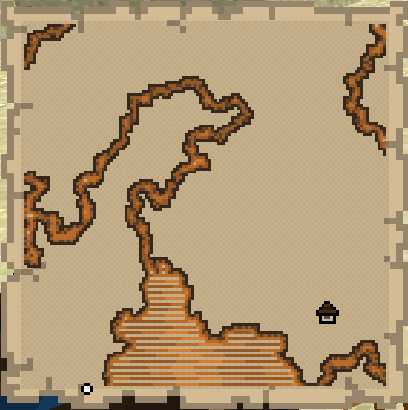
Как только она выстроилась под особняком, я отправился на север:
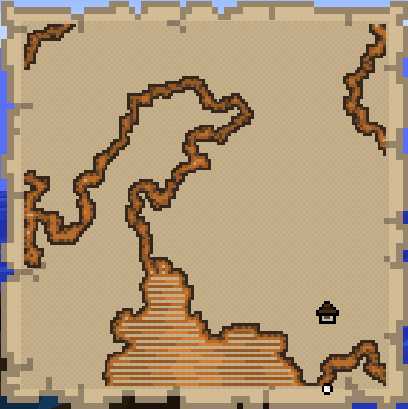
Как только вы получите прибл. На расстоянии 1000 кварталов точка на вашей карте становится намного больше. Это значит, что вы рядом.
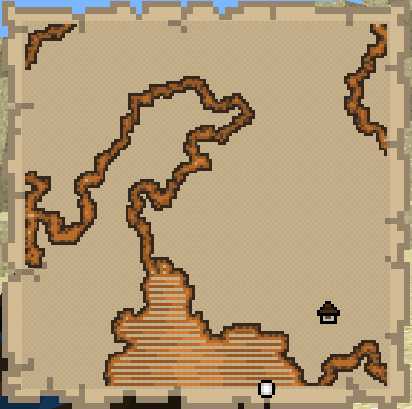
Когда вы окажетесь на расстоянии нескольких сотен человек, карта начнет заливаться цветом.
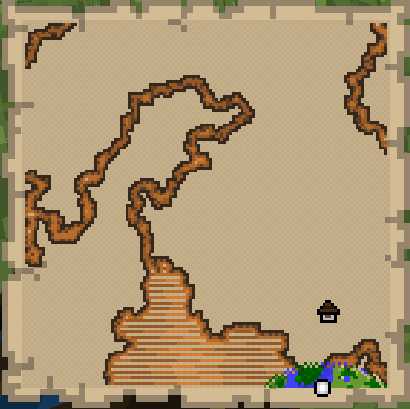
Наконец, вы нашли свой приз, и пора его изучить. Как вы можете видеть на картинке ниже, ваша белая точка теперь больше похожа на стрелку на карте.

Я не хочу отдавать слишком много интерьера и разрушать ваше исследование. Я лишь упомяну несколько вещей. В некоторых местах особняк ОЧЕНЬ темный, что означает, что внутри может появиться любой враждебный моб. Вам нужно иметь много факелов, чтобы осветить место, чтобы сделать его более безопасным.
* Совет по безопасности * либо перед тем, как войти в особняк, либо как только вы это сделаете, найдите безопасное место, чтобы опустить кровать и укрыться грудью. Осветите это место / комнату и закройте дверь. Это будет ваша операционная база.Просто безопасное место для возрождения на случай, если вы умрете или вам нужно отойти от компьютера.
.Buried Treasure Finder - Minecraft App
Требования
Seed
По техническим причинам вам нужно знать семя вашего мира, чтобы использовать Buried Treasure Finder, если, конечно, вы не хотите найти семя для нового мира. Если вы играете в SSP , приложение может получить начальное число из вашей сохраненной игры. Кроме того, вы можете использовать команду / seed в игре. В SMP вы можете использовать ту же команду, если у вас есть достаточные права. В противном случае, однако, вы зависите от владельца сервера, который запустил мир и имеет доступ к файлам сохранения и конфигурации.
Технические
Это приложение использует некоторые относительно новые веб-технологии. В результате некоторые функции могут быть отключены в старых браузерах. Я рекомендую использовать последнюю версию основного браузера, такого как Chrome, Firefox, Edge или Safari.
Использование
Выбор семян
Первое, что вам нужно сделать, это выбрать начальное число и версию. Вы можете ввести его вручную или загрузить из своего сохранения . Последнее можно сделать, нажав «Загрузить из сохранения»... " и выбрав свой level.dat, или перетащив файл level.dat в окно браузера. Level.dat - это небольшой файл, расположенный в папке каждой сохраненной игры Minecraft. Вы можете найти сохраненные игры в сохраняет папку вашей установки Minecraft. В Windows вы можете использовать % appdata% \. minecraft \ saves , чтобы попасть в эту папку.
Уровни позволяют вам хранить и повторно использовать семена на этом веб-сайте без необходимости каждый раз загружайте свое сохранение.При загрузке семян с уровня, семена автоматически сохраняются как уровень.
Вы также должны знать, что начальное число всегда число (примерно до 20 цифр). Если вы введете что-нибудь еще (например, буквы), оно будет преобразовано в число. Приложение делает это так же, как и Minecraft, поэтому можно безопасно использовать буквы (и другие символы).
Навигация
После того, как вы ввели начальное число и версию, вы можете начать использовать карту. Для прокрутите , используйте клавиши со стрелками, пока курсор мыши указывает на карту, или перемещайте мышь, удерживая левую кнопку мыши.Вы можете использовать ползунок под картой или колесо мыши для масштабирования . Нижние входы позволяют вам перейти к определенной точке (например, вашей базе) на карте и установить там маркер. Вы всегда можете удалить и добавить маркер, дважды щелкнув по карте. Кнопка «Сохранить карту» позволяет сохранить текущую карту как файл изображения PNG.
Сенсорный экран
При использовании устройства с сенсорным экраном под картой появится дополнительная опция для включения / отключения сенсорного управления.Если эта опция включена, вы можете перетаскивать карту пальцем для навигации, вы можете ущипнуть, чтобы увеличивать или уменьшать масштаб, и вы можете нажать и удерживать, чтобы установить маркер на карте. Двойным нажатием на карту вы также можете быстро включить / отключить эту функцию.
Кредиты
Спасибо Earthcomputer за его работу над bedrockified, которая сделала возможной поддержку Bedrock Edition.
.Как сделать карту в Майнкрафт
В этом руководстве Minecraft объясняется, как создать карту со скриншотами и пошаговыми инструкциями.
В Minecraft карта - еще один важный предмет в вашем инвентаре.
Давайте рассмотрим, как сделать пустую карту.
Поддерживаемые платформы
Карта доступна в следующих версиях Майнкрафт:
* Версия, в которой он был добавлен или удален, если применимо.
ПРИМЕЧАНИЕ. Pocket Edition (PE), Xbox One, PS4, Nintendo Switch и Windows 10 Edition теперь называются Bedrock Edition.Мы продолжим показывать их индивидуально для истории версий.
Где найти карту в творческом режиме
- Ява
- PE
- Xbox
- PS
- Нинтендо
- Win10
- Edu
Minecraft Java Edition (ПК / Mac)
Вот где вы можете найти карту в меню Creative Inventory:
| Платформа | Версия (и) | Расположение креативного меню |
|---|---|---|
| Java Edition (ПК / Mac) | 1.8 - 1.16.2 | Разное |
Minecraft Pocket Edition (PE)
Вот где вы можете найти карту в меню Creative Inventory:
Minecraft Xbox Editions
Вот где вы можете найти карту в меню Creative Inventory:
Minecraft PS Editions
Вот где вы можете найти карту в меню Creative Inventory:
Minecraft Nintendo
Вот где вы можете найти карту в меню Creative Inventory:
Minecraft Windows 10 Edition
Вот где вы можете найти карту в меню Creative Inventory:
Minecraft Education Edition
Вот где вы можете найти карту в меню Creative Inventory:
Определения
- Платформа - это подходящая платформа.
- Версия (и) - это номера версий Minecraft, где элемент можно найти в указанном месте меню ( мы протестировали и подтвердили этот номер версии ).
- Расположение меню "Креатив" - это расположение элемента в меню "Креатив".
Материалы, необходимые для создания карты
В Minecraft это материалы, которые вы можете использовать для создания карты в Minecraft:
Как создать карту в режиме выживания
1.Откройте меню крафта
Во-первых, откройте свой верстак, чтобы у вас была крафтовая сетка 3x3, которая выглядела так:
2. Добавьте предметы для создания карты
В меню крафта вы должны увидеть область крафта, которая состоит из сетки крафта 3x3. Чтобы сделать карту, поместите 8 листов и 1 компас на Java Edition (PC / Mac), Xbox и PS в сетку крафта 3x3. В PE и Windows 10 вам понадобится 9 листов для создания карты.
При создании карты важно, чтобы элементы располагались в точном соответствии с рисунком ниже.Для ПК, Xbox и PS поместите 1 компас в центральную коробку и 8 листов вокруг него. Для PE и Windows 10 поместите 9 листов, заполнив все поля. Это рецепт крафта карты в Minecraft.
Теперь, когда вы заполнили область крафта правильным узором, карта появится в поле справа.
3. Переместите карту в инвентарь
После того, как вы создали карту, вам нужно переместить новый предмет в свой инвентарь.
Поздравляю, вы сделали карту в Майнкрафт!
Идентификатор и название предмета
- Ява
- PE
- Xbox
- PS
- Нинтендо
- Win10
- Edu
Minecraft Java Edition (ПК / Mac)
В Minecraft карта имеет следующие Имя, ID и DataValue:
| Арт. | Описание ( Minecraft ID Name ) | Майнкрафт ID | Minecraft Данные Значение | Платформа | Версия (и) |
|---|---|---|---|---|---|
| Карта ( minecraft: | 395 | 0 | Java Edition (ПК / Mac) | 1.8 - 1,12 | |
| Карта ( minecraft: | 395 | Java Edition (ПК / Mac) | 1,13 - 1,16,2 |
См. Полный интерактивный список идентификаторов Minecraft с возможностью поиска.
Карманное издание Minecraft (PE)
В Minecraft карта имеет следующие Имя, ID и DataValue:
| Арт. | Описание ( Minecraft ID Name ) | Майнкрафт ID | Minecraft Данные Значение | Платформа | Версия (и) |
|---|---|---|---|---|---|
| Карта ( minecraft: | 395 | 0 | Карманное издание (PE) | 0.16,0 - 1,16,20 |
См. Полный интерактивный список идентификаторов Minecraft с возможностью поиска.
Minecraft Xbox One
В Minecraft карта имеет следующие Имя, ID и DataValue:
| Арт. | Описание ( Minecraft ID Name ) | Майнкрафт ID | Minecraft Данные Значение | Платформа | Версия (и) |
|---|---|---|---|---|---|
| Карта ( minecraft: | 395 | 0 | Xbox One | 1.6.0 - 1.16.20 |
См. Полный интерактивный список идентификаторов Minecraft с возможностью поиска.
Майнкрафт PS4
В Minecraft карта имеет следующие Имя, ID и DataValue:
| Арт. | Описание ( Minecraft ID Name ) | Майнкрафт ID | Minecraft Данные Значение | Платформа | Версия (и) |
|---|---|---|---|---|---|
| Карта ( minecraft: | 395 | 0 | PS4 | 1.14,0 - 1,16,20 |
См. Полный интерактивный список идентификаторов Minecraft с возможностью поиска.
Майнкрафт Nintendo Switch
В Minecraft карта имеет следующие Имя, ID и DataValue:
| Арт. | Описание ( Minecraft ID Name ) | Майнкрафт ID | Minecraft Данные Значение | Платформа | Версия (и) |
|---|---|---|---|---|---|
| Карта ( minecraft: | 395 | 0 | Nintendo Switch | 1.6.0 - 1.16.20 |
См. Полный интерактивный список идентификаторов Minecraft с возможностью поиска.
Minecraft Windows 10 Edition
В Minecraft карта имеет следующие Имя, ID и DataValue:
| Арт. | Описание ( Minecraft ID Name ) | Майнкрафт ID | Minecraft Данные Значение | Платформа | Версия (и) |
|---|---|---|---|---|---|
| Карта ( minecraft: | 395 | 0 | Windows 10, выпуск | 0.16,0 - 1,16,20 |
См. Полный интерактивный список идентификаторов Minecraft с возможностью поиска.
Minecraft Education Edition
В Minecraft карта имеет следующие Имя, ID и DataValue:
| Арт. | Описание ( Minecraft ID Name ) | Майнкрафт ID | Minecraft Данные Значение | Платформа | Версия (и) |
|---|---|---|---|---|---|
| Карта ( minecraft: | 395 | 0 | , выпуск для учебных заведений | 1.0 - 1.12.60 |
См. Полный интерактивный список идентификаторов Minecraft с возможностью поиска.
Определения
- Описание - это то, что называется элементом, а ( Minecraft ID Name ) - строковое значение, которое используется в игровых командах.
- Minecraft ID - это внутренний номер предмета.
- Minecraft DataValue (или значение урона) определяет вариант блока, если для Minecraft ID существует более одного типа.
- Платформа - это подходящая платформа.
- Версия (и) - это номера версий Minecraft, для которых действительны идентификатор и имя Minecraft.
Дать команду для карты
- Ява
- PE
- Xbox
- PS
- Нинтендо
- Win10
- Edu
Отдать команду в Minecraft Java Edition (ПК / Mac)
В Minecraft Java Edition (ПК / Mac) 1.13, 1.14, 1.15, 1.16 и 1.16.2, команда / give для Map:
/ give @p map 1
В Minecraft Java Edition (ПК / Mac) 1.8, 1.9, 1.10, 1.11 и 1.12 команда / give для карты:
/ give @p map 1 0
Дайте команду в Minecraft Pocket Edition (PE)
В Minecraft Pocket Edition (PE) 0.16.0, 1.0, 1.1, 1.2, 1.4.0, 1.5.0, 1.6.0, 1.7.0, 1.8.0, 1.9.0, 1.10.0, 1.11.0, 1.12.0, 1.13.0, 1.14.0, 1.16.0 и 1.16.20, команда / give для Map:
/ give @p emptymap 1 0
Дайте команду в Minecraft Xbox One
В Minecraft Xbox One 1.6.0, 1.7.0, 1.8.0, 1.9.0, 1.10.0, 1.11.0, 1.12.0, 1.13.0, 1.14.0, 1.16.0 и 1.16.20, команда / give для Map:
/ give @p emptymap 1 0
Дайте команду в Minecraft PS4
В Minecraft PS4 1.14.0, 1.16.0 и 1.16.20 команда / give для карты:
/ give @p emptymap 1 0
Дайте команду в Minecraft Nintendo Switch
В Minecraft Nintendo Switch 1.6.0, 1.7.0, 1.8.0, 1.9.0, 1.10.0, 1.11.0, 1.12.0, 1.13.0, 1.14.0, 1.16.0 и 1.16.20 команда / give для Map:
/ give @p emptymap 1 0
Дайте команду в Minecraft Windows 10 Edition
В Minecraft Windows 10 Edition 0.16.0, 1.0, 1.1, 1.2, 1.4.0, 1.5.0, 1.6.0, 1.7.0, 1.8.0, 1.9.0, 1.10.0, 1.11.0, 1.12. 0, 1.13.0, 1.14.0, 1.16.0 и 1.16.20, команда / give для Map:
/ give @p emptymap 1 0
Дайте команду в Minecraft Education Edition
В Minecraft Education Edition 0.14.2, 1.0, 1.0.18, 1.0.21, 1.4.0, 1.7.0, 1.9.0, 1.12.0 и 1.12.60 команда / give для Map:
/ give @p emptymap 1 0
Видео
Посмотрите это видео, чтобы узнать о картах Locator Maps, для чего они используются и как создавать карты разных размеров в Minecraft. Не все карты одинаковы!
Подписаться
Что делать с картами
Вот некоторые действия, которые вы можете делать с картами в Minecraft:
,
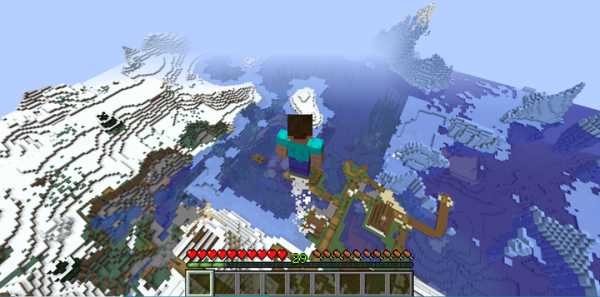
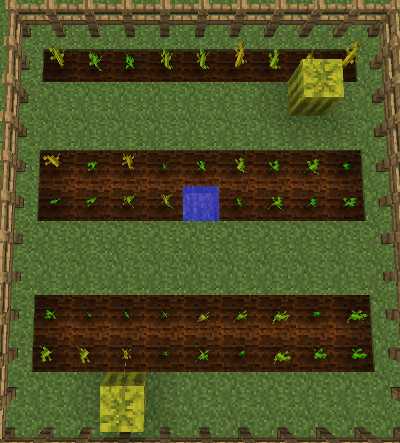
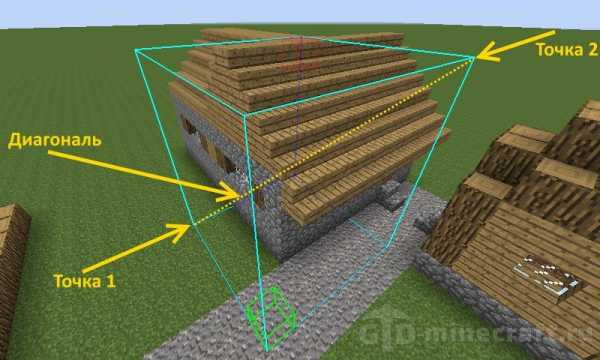


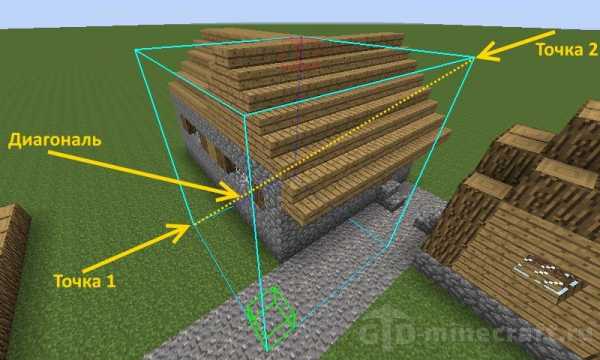
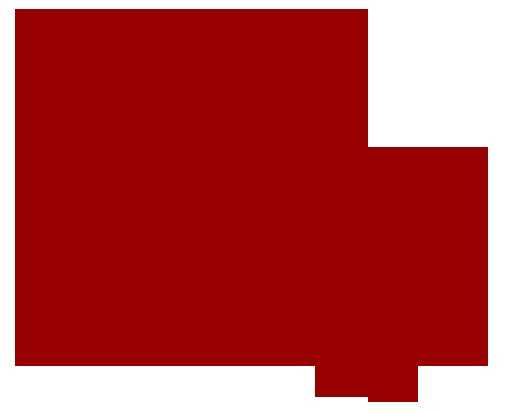
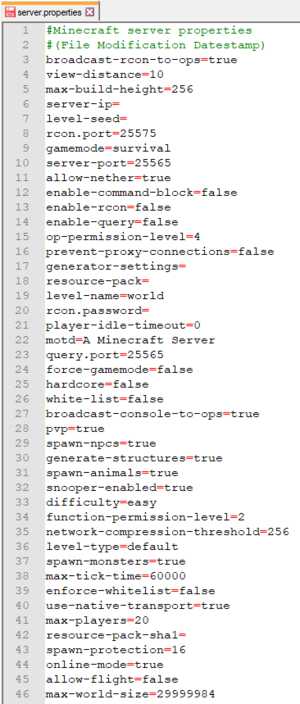



![[Furniture] Майнкрафт 1.10.2 мод на мебель. + 1.11.2! jooak-aofei1](https://minecraft247.ru/wp-content/uploads/2016/12/JOOAk-AOfEI1-70x70.jpg)